Konfiguracija rešitve Resource Scheduling Optimization
Izvedite te konfiguracijske korake po uspešni uvedbi Resource Scheduling Optimization rešitve.
Omogoči optimizacijo razporejanja virov
Najprej se prepričajte, da so zemljevidi konfigurirani za vaše okolje. Preglejte vidike zasebnosti pri pošiljanju podatkov med storitvami.
Pojdite na zavihek Resource Scheduling Optimization>Administracija>Parametri razporejanja>Resource Scheduling Optimization .
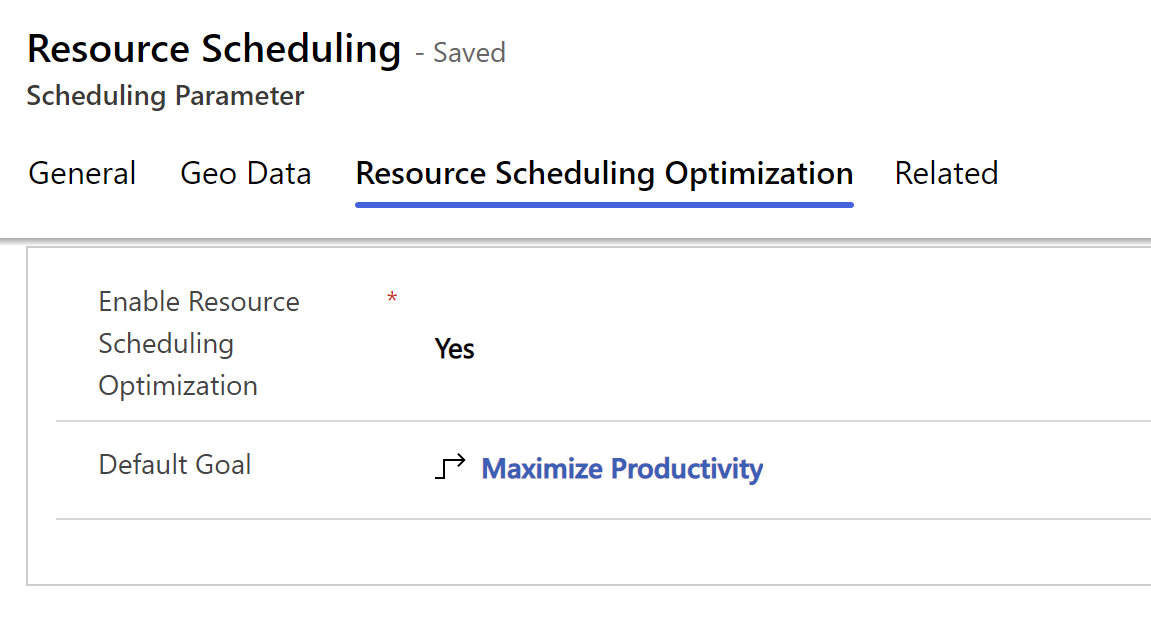
Nastavite Omogoči Resource Scheduling Optimization na Da.
Nastavite Privzeti cilj. Optimizacijski cilj opredeljuje, kako algoritem optimizira podatke. Uporabniki lahko še vedno izberejo različne cilje, ko začnejo zahtevo za optimizacijo.
Dodajte zahtevane varnostne vloge uporabnikom, ki konfigurirajo in izvajajo Resource Scheduling Optimization
Zagotovite, da Resource Scheduling Optimization lahko optimizira zahteve in rezervacije v zvezi z delovnim nalogom:
Pojdite na Nastavitve>Napredne nastavitve>Varnost>Uporabniki. In dodelite varnostna vloga Field Service - Administrator uporabniku Resource Scheduling Optimization aplikacije.
Pojdite na Varnost>Varnostni profili polja. Izberite Resource Scheduling Optimization – Skrbnik in dodajte Resource Scheduling Optimization uporabnika aplikacije v varnostni profil polja.
Omogoči dispečerjem interakcijo z Resource Scheduling Optimization:
Odprite Nastavitve>Varnost>Uporabniki.
Poiščite uporabnika ali ekipo odpraviteljev.
Izberite Upravljanje vlog uporabnikov.
Dodelite varnostno vlogo.
Izberite možnost Shrani.
Pojdite na Nastavitve>Varnost>Varnostni profili polja.
Odprite Resource Scheduling Optimization - Dispečer in dodajte uporabnika ali ekipo v profil ter nato izberite Shrani.
Pripravite sredstva za optimizacije
Nastavitve, opisane v tem razdelku, veljajo za vse obsege optimizacije.
Pojdite na Resource Scheduling Optimization>Viri. Odprite pogled Povzetek načrtovanja . Izberite enega ali več zapisov virov in izberite Uredi.
Na zavihku Resource Scheduling Optimization nastavite Optimiziraj urnik na Da in Shrani zapise. Če omogočite nastavitev, ne razporedite samodejno zahtev za izbrani vir. Omogoča Resource Scheduling Optimization upoštevanje vira med izvajanjem optimizacije urnika.
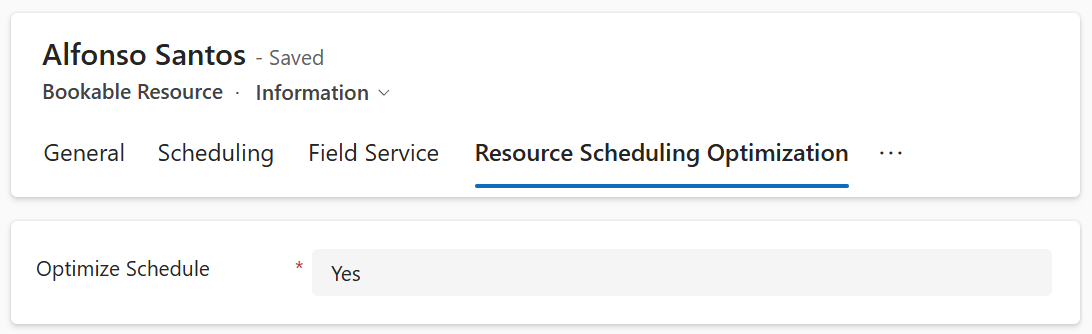
Ko omogočite vire za optimizacijo urnika, določite naslov za organizacijsko enoto ali naslov vira, odvisno od njihove začetne in končne lokacije.
Pojdite na Resource Scheduling Optimization>Nastavitve>Administracija>Omogoči razporejanje virov za entitete.
Dvokliknite omogočeno entiteto, da konfigurirate metapodatke o nastavitvi rezervacije. V razdelku Resource Scheduling Optimization nastavite Privzeto metodo razporejanja na Optimiziraj in Shranite spremembe. Omogočite ga lahko na primer za entiteto delovnega naloga. Sistem nastavi vsak nov delovni nalog in s tem povezane zahteve po virih za samodejno optimizacijo.

Za obstoječe zapise zahtev po virih posodobite metodo razporejanja zahtev po virih. Pojdite na Resource Scheduling Optimization>Zahteve za vire in odprite pogled Zahteve za nenačrtovani delovni nalog . Izberite zapise, ki jih želite optimizirati, in izberite Uredi.
Na zavihku Resource Scheduling Optimization nastavite Metodo razporejanja na Optimiziraj.
Na zavihku Načrtovanje se prepričajte, da je lokacija On Site ali Location Agnostic. Če je zahteva Na mestu , morate navesti naslov.
Na zavihku Splošno preverite, da Od datuma in Do datuma pade v časovno okno, ki ga želite razporediti. Funkcijo skupinskega urejanja lahko uporabite tudi za posodobitev vrednost za izbrane zapise.
Pojdite na Resource Scheduling Optimization>Nastavitve>Statusi rezervacij. Izberite status rezervacije in izberite Način razporejanja.
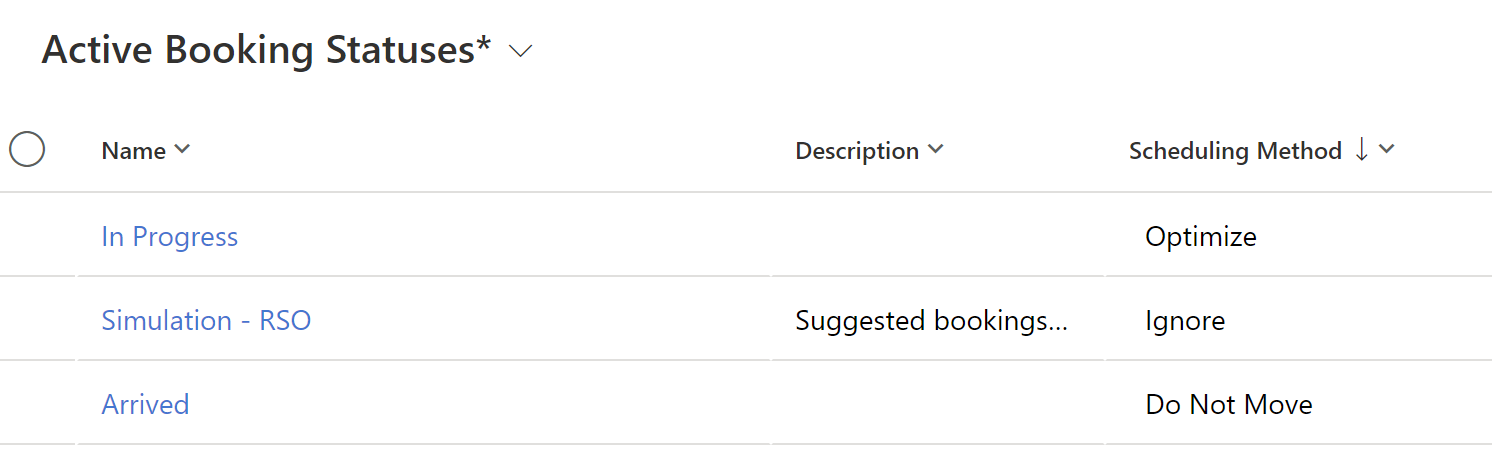
- Optimiziraj: Omogoča sistemu, da prosto premika to rezervacijo za optimizacijo razporejanja.
- Ne premikaj: Sistem ne spremeni rezervacije. Rešitev Resource Scheduling Optimization ohrani predvideni čas prihoda in dodeljeni vir. Začetni čas in predvideno trajanje potovanja se lahko spremenita, če je prejšnja rezervacija na novi lokaciji. Podobno je uporabniku, ki nastavi rezervacijo na Zaklenjeno na vir + čas.
- Prezri: Resource Scheduling Optimization prezre to rezervacijo za lokacijo in čas. Uporabite to nastavitev, ko je status rezervacije predlagan ali preklican.
opomba,
Statusi rezervacije brez navedenega načina načrtovanja se obravnavajo kot Ne premakni.